Instagram fotóméret a történetben
ElőzőHogyan válasszuk ki helyesen a fotó méretét az Instagramon a történetben, hogy a kép ne legyen levágva a közzététel során? 2017-ben a felhasználók többsége elkezdett aktívan használni egy új eszközt az Instagramon - egy történetet, amelynek érvényességi ideje a közzétételtől számított 24 óra. A felhasználók általában ugyanazzal a problémával szembesülnek - a fotók / képek helytelen közzétételével.

Számos harmadik féltől származó alkalmazás létezik, amelyek könnyen megbirkóznak az anyagok szerkesztésével és közzétételével. De ma az egyik legnépszerűbb és legkényelmesebb Snapceed programra összpontosítunk. De mindenekelőtt a közzétett anyag technikai paramétereivel foglalkozunk. Így:
- Instagram Story Size - A kép felbontása 9:16 legyen.
- A videó mérete nem haladhatja meg az 1 Mb-ot, és ennek megfelelően 9:16 formátumúnak kell lennie.
A keretezés alapvető szabályai a Snapceedben
Kezdésként koncentráljunk a keretezés főbb módszereire, és ismerkedjünk meg a programfelülettel, majd lépésről lépésre.
- Lépjen a „Play Market” oldalra, és írja be a „snapceed” kifejezést idézőjelek nélkül a keresősávba.
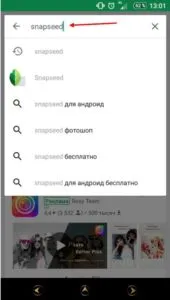
- Megtaláljuk a keresési eredmények között azt, amelyikre szükségünk van? az áttekintéshez nyomja meg a "Next" gombot.
- Koppintson a Telepítés, Megnyitás lehetőségre
A program letöltése és telepítése megtörtént, a Snapceed megnyitása után nézzük meg, hogyan módosíthatja az Instagram-történetek fotóméretét:
- Kövesse az első tippet, és koppintson a „+” jelre egy fénykép kiválasztásához a galériából ? engedélyezze az 1 indítást, hogy hozzáférjen a médiához az eszközén.
- Válassza ki a kívánt képkönyvtárat
- Koppintson az "Eszközök" elemre? „Keretezés”.
- Ismerkedjünk meg a „Négyzet” formával.
- A kívánt terület kiválasztásához érintse meg a kijelölés közepén található és a gombotelengedés nélkül nyújtsd ki a kívánt irányba.
- Az egyik sarokban tartva és az ujját átlósan mozgatva beállíthatja a kijelölés méretét, de figyeljen arra - hogy a "négyzet" forma változatlan és szinkronban méretezett? erősítse meg a műveletet a jobb alsó sarokban lévő pipára kattintva.
- Ennek eredményeként megkaptuk a kép egy részét a kívánt méretű "négyzet" formátumban.
Így egyszerűen használhatja a vágóeszközt a megfelelő méret eléréséhez. Próbáljon ki más formákat: véletlenszerű, négyzet, Din stb.
Vágás és feldolgozás az Instagram-történetekhez
Fentebb megjegyeztük a közzétett anyag követelményeit, most pedig szakaszosan készítjük elő a képet a közzétételre. Szóval, hogyan lehet megváltoztatni az Instagram-történetek méretét?
- Nyissa meg a kívánt képet a Snapceedben (fent látható, hogyan)? majd "Eszközök".
- A 9:16-os formátum kell, de mint látjuk, az nincs meg? a meglévő 16:9 formátumot választja? vegye figyelembe, hogy a kijelölés megváltozott.
- Most 16:9 formátumban választottuk ki a képet, és csak vízszintesből függőlegesbe kell fordítanunk? érintse meg a flip ikont.
- A kiválasztási terület akkora lett, mint amire szükségünk van? majd húzza a kijelölési területet a már ismert módon a kívánt részhez ? erősítse meg a műveletet az alsó sarokban lévő pipára kattintva.
- Szükségünk van a megfelelő méretű anyagra? játsszunk a szűrőkkel, ehhez koppintson a "Stílusok" elemre.
- Kattintson az egyes szűrőkre a különbség megtekintéséhez? miután döntött, nyomja meg a pipát.
- Módosítottad a méretet és alkalmaztad a stílust? Menjen a mentéshez, kattintson az "Exportálás" gombra.
- Itt a következő lehetőségek állnak rendelkezésre:
- A megosztás egy fényképet jelentpályázatban, e-mailben vagy messengerben közzététel céljából elküldhető.
- Mentés – a végrehajtott módosításokkal új másolat jön létre.
- Exportálás - létrejön a fénykép másolata, amelynek paraméterei a beállításokban módosíthatók.
- Exportálás másként – a fénykép másolata létrejön az Ön által megadott mappában. A mi választásunk a "Mentés".
Ellenőrizzük, hogy minden jól történt-e, és tegyünk közzé egy bekeretezett fotót történetünkben:
- Instagram elindítása? a bal felső sarokban érintse meg a kamera jelet.
- Az alsó sarokban válassza ki a "Galéria" jelzést ? érintse meg az újonnan létrehozott képet.
- Ha minden helyesen történik, akkor a fotó teljesen és jó minőségben kerül az Instagram történetébe? majd adjon hozzá szöveget, matricákat, hashtageket, és ossza meg új történetét előfizetőivel.
Így készíthet gyorsan és helyesen érdekes és minőségi történeteket az Instagramon.
Nem unalmas történetek!
KövetkezőOlvassa el tovabba:
- Feladatok Instagram számára a történetben, hogyan kell használni őket
- Miért nem működik jelenleg az Instagram, hogyan lehet megoldani a helyzetet
- Fénykép vagy videó hozzáadása az Instagram galériájából Androidon és iPhone-on a Storieshoz
- Hogyan válasszunk Instagram becenévgenerátort és miért van rá szükség
- Az Instagram telepítési utasításai